Inhaltsverzeichnis
SanDisk Speicherkarten sind bei Kamera- und Smartphone-Kunden sehr beliebt. Daher verwenden zahlreiche Personen die SanDisk-Speicherkarten, um ihre wertvollen Fotos, Audiodateien, Videos und anderen Dateien zu speichern. Doch wie andere Speichergeräte sind auch diese Speicherkarten anfällig für den Datenverlust.
Wenn Sie versehentlich Bilder von Ihrer SanDisk SD-Speicherkarte gelöscht oder sie aufgrund von anderen Fehlern verloren haben, müssen Sie sich nicht grämen: Sie sind nicht völlig verloren! Sie können Fotos von der SanDisk Speicherkarte mithilfe der angebotenen Methoden schnell wiederherstellen.
Lösung 1. Verlorene Fotos von der SanDisk Speicherkarte mit Datenrettungssoftware wiederherstellen
Machen Sie sich keine Sorgen, nachdem Sie Fotos aus Versehen von einer SanDisk Speicherkarte gelöscht haben. Sie können die Datenrettungssoftware für SanDisk verwenden, wenn Sie wichtige Daten von einer SanDisk Speicherkarte verloren haben. EaseUS Data Recovery Wizard wird empfohlen.
Egal welche gelöschte Dateien Sie wiederherstellen wollen, kann EaseUS Data Recovery Wizard Ihnen immer helfen. Sie können vereinfachte Techniken, um eine vollständige Inspektion des Speichergeräts durchzuführen und garantiert eine Erfolgsquote von 99,7 % bei der Wiederherstellung von Dateien.
Dieser 4,7-Sterne-Assistent zur Datenwiederherstellung verfügt über die folgenden Funktionen
- 🦸♀️Formatierte SanDisk SD-Karte wiederherstellen.
- 💽Daten wiederherstellen, wenn die SanDisk Extreme Pro Portable SSD nicht angezeigt wird.
- 🛠️Über 2000 Speichergeräte und über 1000 Dateikategorien werden unterstützt.
- 🚀Gelöschte, formatierte und andere verlorene Fotos mit nur einigen Klicks wiederherstellen.
Befolgen Sie die folgenden Schritte, um verlorene Fotos von Ihrer SanDisk-Speicherkarte wiederherzustellen:
Schritt 1. Wählen Sie den Ort aus und starten Sie den Scanvorgang
Bewegen Sie den Mauszeiger auf die SD-Karte, die Kamera oder die Festplattenpartition, auf der Sie Bilder gelöscht/verloren haben, und klicken Sie dann auf "Nach verlorenen Daten suchen".
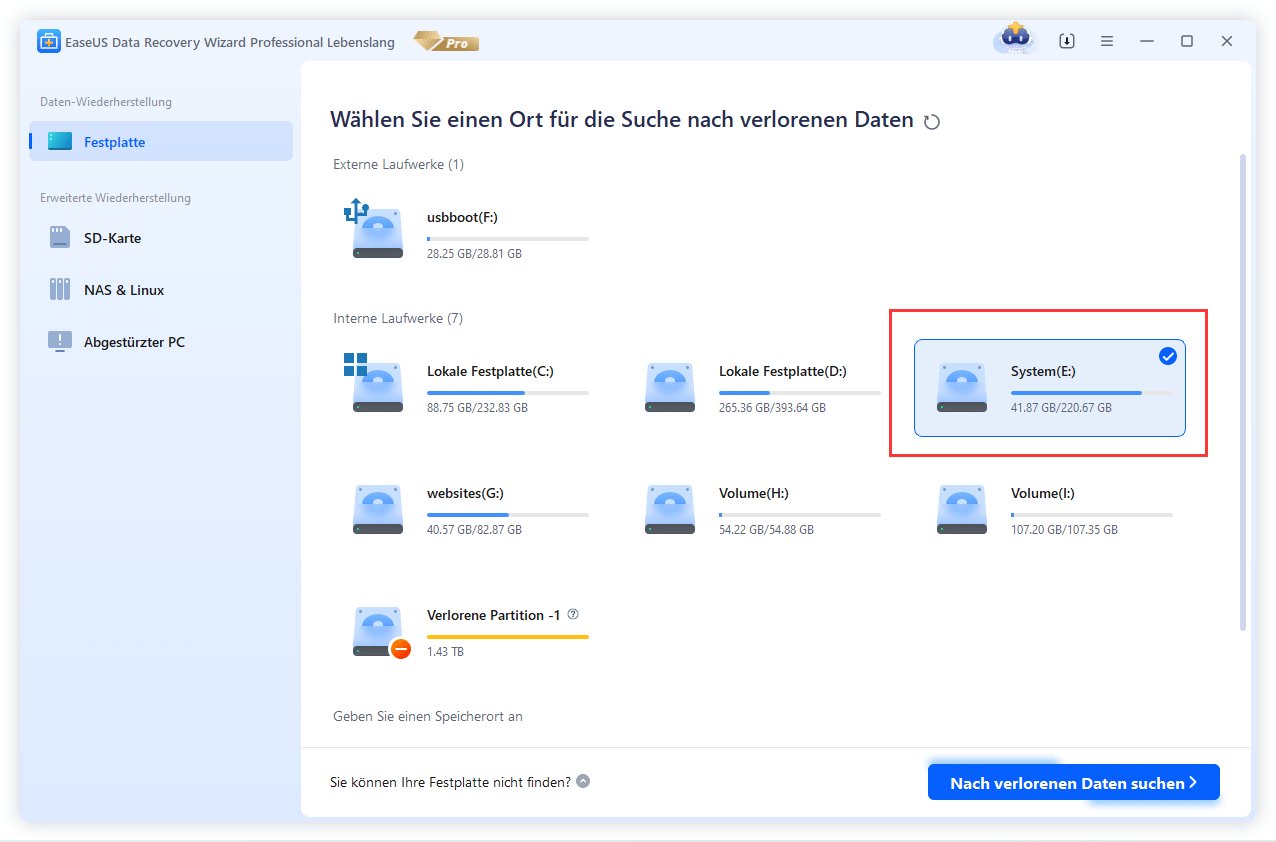
Schritt 2. Wählen Sie die Bilder, die Sie wiederherstellen möchten
Sobald der Scanvorgang abgeschlossen ist, wählen Sie im linken Bereich "Bilder". Wenn Sie nur die verlorenen Fotos suchen möchten, klicken Sie oben rechts auf "Nur verlorene Dateien". Dann können Sie die Fotos nach Geräten, Typen und Datum suchen.

Schritt 3. Verlorene Fotos wiederherstellen
Nach der Vorschau klicken Sie auf "Wiederherstellen" und wählen einen anderen Speicherort für die gewünschten Bilder. Sie können die wiederhergestellten Fotos auf Ihrem lokalen Laufwerk, einem externen Speichergerät oder einem Cloud-Speicher speichern.

Diese zuverlässige Datenwiederherstellungssoftware von EaseUS kann mehrere Dateitypen, einschließlich PNG, MP3, MP4, JPEG, MOV, ARW und andere, von SanDisk-Speicherkarten wiederherstellen. Also, teilen Sie diese professionelle Datenrettungssoftware mit Ihren Freunden jetzt!
Lösung 2. Verlorene Fotos von der SanDisk Speicherkarte mit SanDisk RescuePRO wiederherstellen
Wenn Sie Ihre Bilder aufgrund einer versehentlichen Löschung oder Formatierung Ihrer Speicherkarte gelöscht haben, können Sie die SanDisk SD-Wiederherstellungssoftware SanDisk RescuePRO ausprobieren. Diese Premium-Software kann verlorene Musik-Dateien, Bilder, Dokumente und Video-Dateien wiederherstellen. Sie hat jedoch bestimmte Einschränkungen, z.B. unterstützt sie nur einige Formate und kann Dateien bis zu 64 GB wiederherstellen. Im Folgenden erfahren Sie, wie Sie SanDisk Fotos mit RescuePro wiederherstellen können:
Schritt 1. Installieren Sie RescuePro auf Ihrem PC.

Schritt 2. Nutzen Sie die Option "Fotos wiederherstellen", indem Sie die App starten und sich für die Option "Fotos wiederherstellen" entscheiden.

Schritt 3. Wählen Sie das Gerät aus, das Sie scannen möchten, und klicken Sie auf "Start".

Schritt 4. Starten Sie den Wiederherstellungsort.
Lösung 3. Fotos von der SanDisk Speicherkarte mit Datenrettungsdienst wiederherstellen
Es wurde bereits erwähnt, dass die Wiederherstellung von Bildern von einer SanDisk-Speicherkarte möglich ist. Da die Karte noch funktionsfähig ist, kann eine Datenwiederherstellungssoftware verloren gegangene Bilder wahrscheinlich wiederherstellen. Für nicht funktionsfähige Karten ist jedoch ein professioneller Datenwiederherstellungsdienst erforderlich. Außerdem ist es empfehlenswert, die Datenrettung den Profis zu überlassen, wenn eine Datenrettungssoftware nicht ausreicht, um die Bilder wiederherzustellen. EaseUS Data Recovery Services ist eine erstklassige Anlaufstelle.
EaseUS Datenrettungsdienste
Klicken Sie hier, um unsere Experten für eine kostenlose Bewertung zu kontaktieren
Wenden Sie sich an die Datenwiederherstellungsexperten von EaseUS für einen individuellen manuellen Wiederherstellungsservice. Nach einer KOSTENLOSEN Diagnose können wir die folgenden Dienstleistungen anbieten
- Reparieren Sie beschädigte RAID-Strukturen, nicht bootfähige Windows-Betriebssysteme und beschädigte virtuelle Festplattendateien
- Wiederherstellen/Reparieren verlorener Partitionen und neu partitionierter Laufwerke
- Entformatieren von Festplatten und Reparieren von RAW-Laufwerken (Bitlocker-verschlüsselte Laufwerke)
- Festplatten reparieren, die zu GPT-geschützten Partitionen werden
Kurz gesagt, EaseUS Data Recovery Services kann Daten von einem Speichergerät wiederherstellen, die mit Datenrettungssoftware nicht wiederherstellbar sind. Dieser Datenrettungsdienst kostet keine Wiederherstellungsgebühr und hat dennoch eine Erfolgsquote von 97 % mit optimierten Tools und Strategien.
Das Fazit
Wie bereits im Blog erwähnt, kann es vorkommen, dass Sie Ihre Bilder aufgrund von Problemen verlieren. Wenn Sie den Grund für den Fotoverlust kennen, können Sie die Wiederherstellungsmethoden von SanDisk Speicherkarten in Betracht ziehen, um den Zugriff auf die verlorenen Bilder wiederherzustellen. Außerdem können Sie das SanDisk RescuePRO-Tool verwenden, wenn die DIY-Methode fehlschlägt.
Obwohl dieses Tool einige Einschränkungen hat, wird empfohlen, dass Sie die beste Fotowiederherstellungssoftware, EaseUS Data Recovery Wizard, installieren, um Fotos von einer SanDisk-Speicherkarte wiederherzustellen. Dieses vielseitige und einfache Tool zur Wiederherstellung von Speicherkarten kann unzählige Bilder, Audiodateien und Videos von einer SanDisk-Speicherkarte wiederherstellen.
FAQs
Beachten Sie die folgenden FAQs, um das Thema besser zu verstehen:
1. Ist es möglich, Bilder von einer SanDisk SD-Karte abzurufen?
Der EaseUS Data Recovery Wizard stellt effizient Bilder von einer SanDisk SD-Karte wieder her. Sie müssen die Software auf Ihrem PC installieren und mit der Wiederherstellung der Bilder beginnen.
2. Wie kann ich die gelöschten Dateien meiner SanDisk-Speicherkarte wiederherstellen?
Alles, was Sie tun müssen, ist, die SanDisk-Speicherkarte an Ihren Windows-Rechner anzuschließen, die kostenlose Version von EaseUS Data Recovery Wizard herunterzuladen und einzurichten, und dann das Programm zu verwenden, um alle SanDisk-Speicherkarten zu analysieren, auf denen möglicherweise Dateien fehlen.
3. Bietet SanDisk eine Wiederherstellungssoftware an?
SanDisk RescuePRO® und RescuePRO® Deluxe sind die beiden führenden Wiederherstellungsprogramme von SanDisk, mit denen sich Bilder, Dokumente und Videos schneller wiederherstellen lassen.
War diese Seite hilfreich?
-
Technik-Freund und App-Fan. Mako schreibe seit März 2016 für die Leser von EaseUS. Er begeistert über Datenrettung, Festplattenverwaltung, Datensicherung, Datenspeicher-Optimierung. Er interssiert sich auch für Windows und andere Geräte. …

20+
Jahre Erfahrung

160+
Länder und Regionen

72 Millionen+
Downloads

4.7 +
Trustpilot Bewertung
TOP 2 in Recovery-Tools
"Easeus Data Recovery Wizard kann die letzte Möglichkeit sein, gelöschte Daten wiederherzustellen und ist dabei sogar kostenlos."

EaseUS Data Recovery Wizard
Leistungsstarke Datenrettungssoftware zur Wiederherstellung von Dateien in fast allen Datenverlustszenarien unter Windows und Mac.
100% Sauber
Top 10 Artikel
-
 Gelöschte Dateien wiederherstellen
Gelöschte Dateien wiederherstellen
-
 USB-Stick wiederherstellen
USB-Stick wiederherstellen
-
 SD-Karte reparieren
SD-Karte reparieren
-
 Papierkorb wiederherstellen
Papierkorb wiederherstellen
-
 Festplatte wiederherstellen
Festplatte wiederherstellen
-
 USB wird nicht erkannt
USB wird nicht erkannt
-
 RAW in NTFS umwandeln
RAW in NTFS umwandeln
-
 Gelöschte Fotos wiederherstellen
Gelöschte Fotos wiederherstellen
-
 Word-Dokument wiederherstellen
Word-Dokument wiederherstellen
-
 Excel-Dokument wiederherstellen
Excel-Dokument wiederherstellen
 February 17,2025
February 17,2025



